SQL
SQL
“SQL"을 선택하면 새로운 SQL 에디터가 열립니다.

SQL
테이블 생성
화면 왼쪽은 SQL 에디터, 오른쪽은 결과와 로그 패널입니다.
아래 DDL을 복사해 에디터에 붙여 넣습니다.
CREATE TAG TABLE IF NOT EXISTS example (
name varchar(100) primary key,
time datetime basetime,
value double summarized
);Ctrl+Enter를 누르거나 왼쪽 상단 ▶︎ 아이콘을 클릭해 실행합니다. 문장 끝의 세미콜론을 잊지 마십시오.

데이터 삽입
아래 문장을 실행해 레코드 한 건을 입력합니다.
INSERT INTO example VALUES('my-car', now, 1.2345);
데이터 조회
아래 SELECT 문을 실행하면 오른쪽 표 형태 패널에 결과가 표시됩니다.
SELECT time, value FROM example WHERE name = 'my-car';
차트 그리기
INSERT 문을 반복 실행해 데이터를 더 입력합니다.
INSERT INTO example VALUES('my-car', now, 1.2345*1.1);
INSERT INTO example VALUES('my-car', now, 1.2345*1.2);
INSERT INTO example VALUES('my-car', now, 1.2345*1.3);이후 저장된 my-car 레코드를 조회합니다.
SELECT time, value FROM example WHERE name = 'my-car';
오른쪽 패널의 CHART 탭을 클릭하면 결과를 선 그래프로 확인할 수 있습니다.
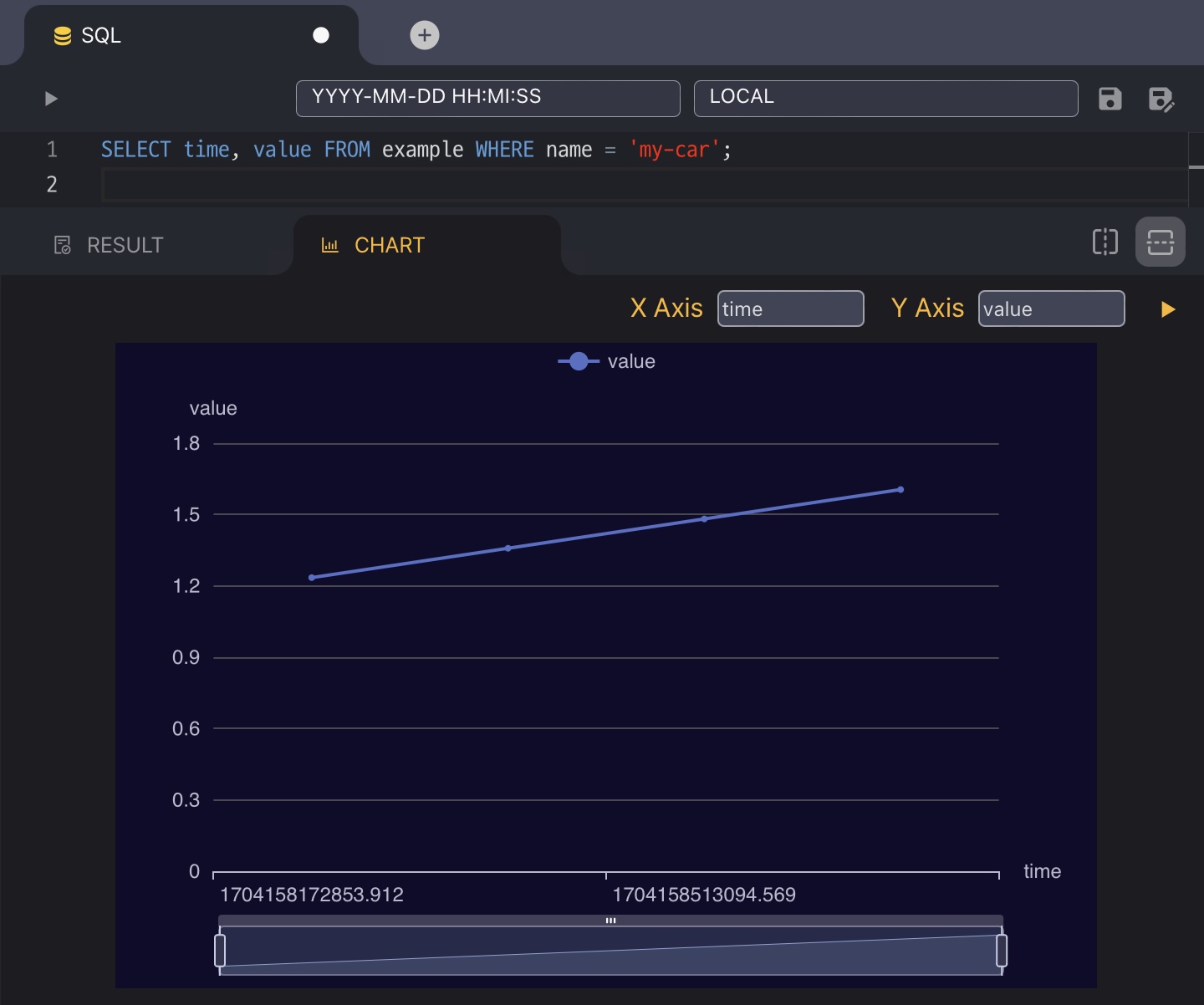
CSV 파일 다운로드
쿼리 결과 전체를 CSV 파일로 다운로드할 수 있습니다.
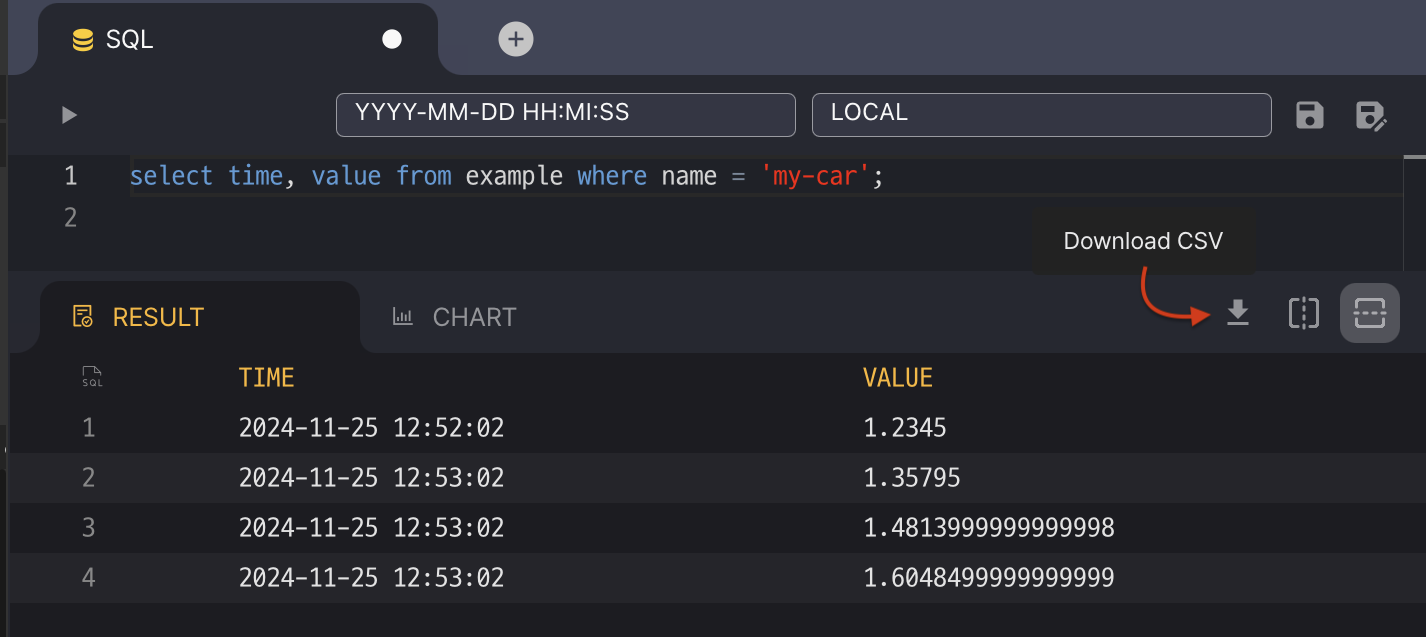
테이블 삭제
DELETE 문으로 레코드를 삭제합니다.
DELETE FROM example WHERE name = 'my-car'새로 만들고 싶다면 테이블을 삭제하세요.
DROP TABLE example;Non-SQL
show tables
M$SYS_TABLES를 조회하는 단축 명령입니다.
show tables;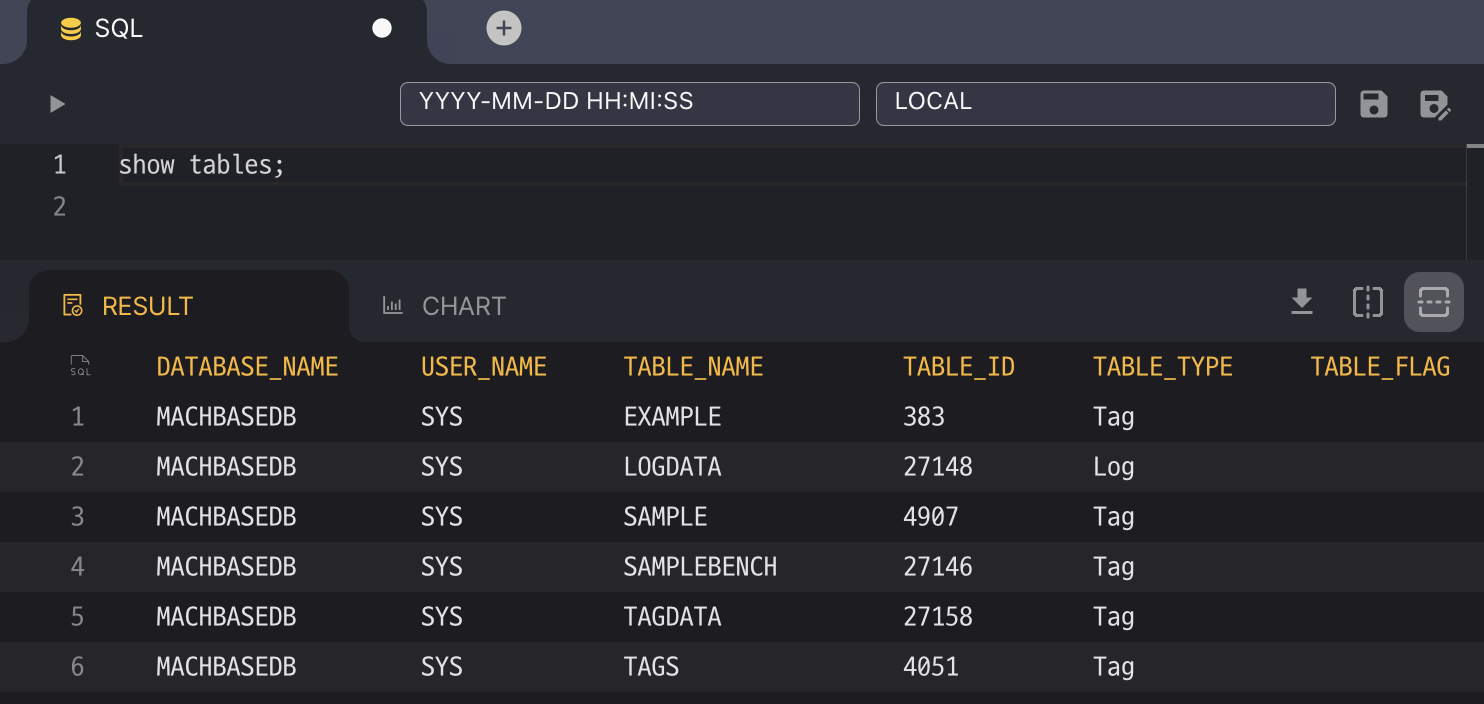
desc table_name
테이블의 컬럼과 인덱스 정보를 확인합니다.
desc example;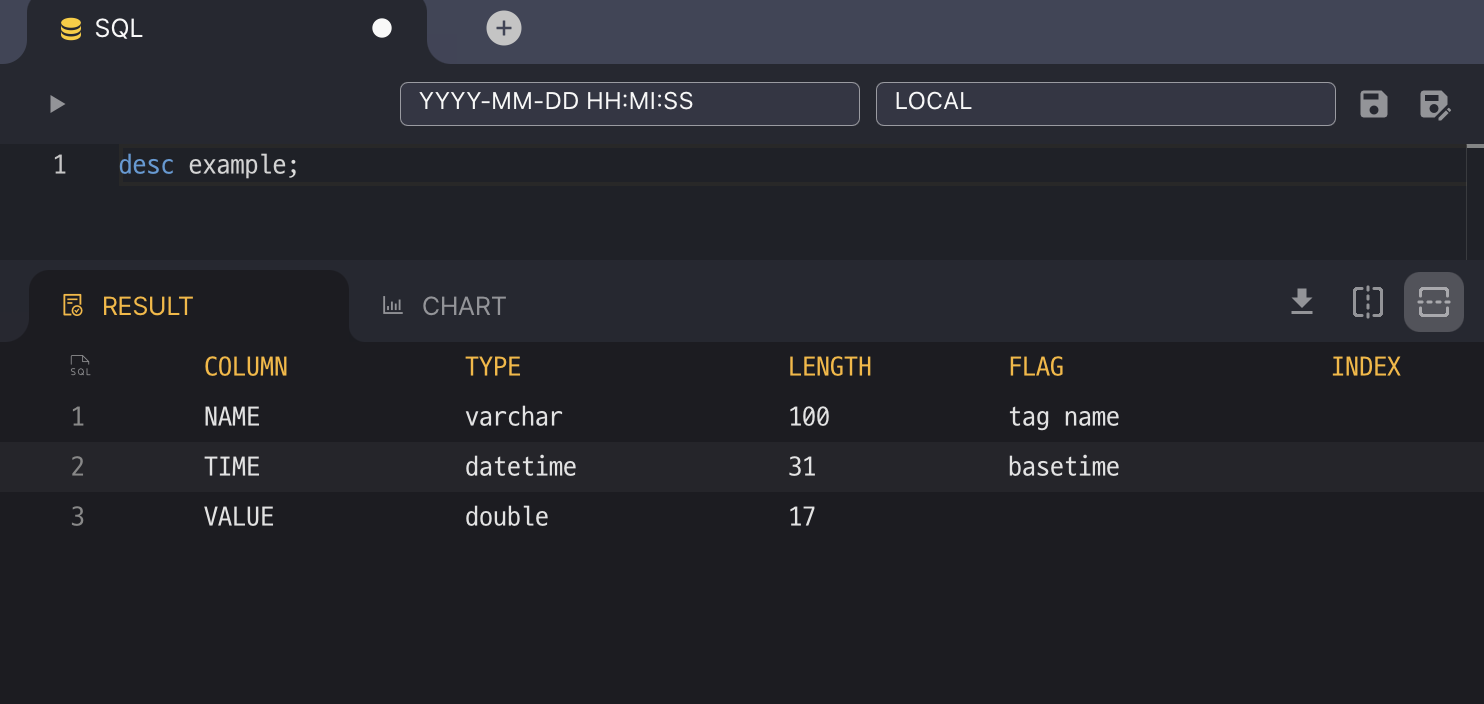
show tags table_name
show tags example;TAG 테이블의 저장된 태그 목록을 확인합니다.
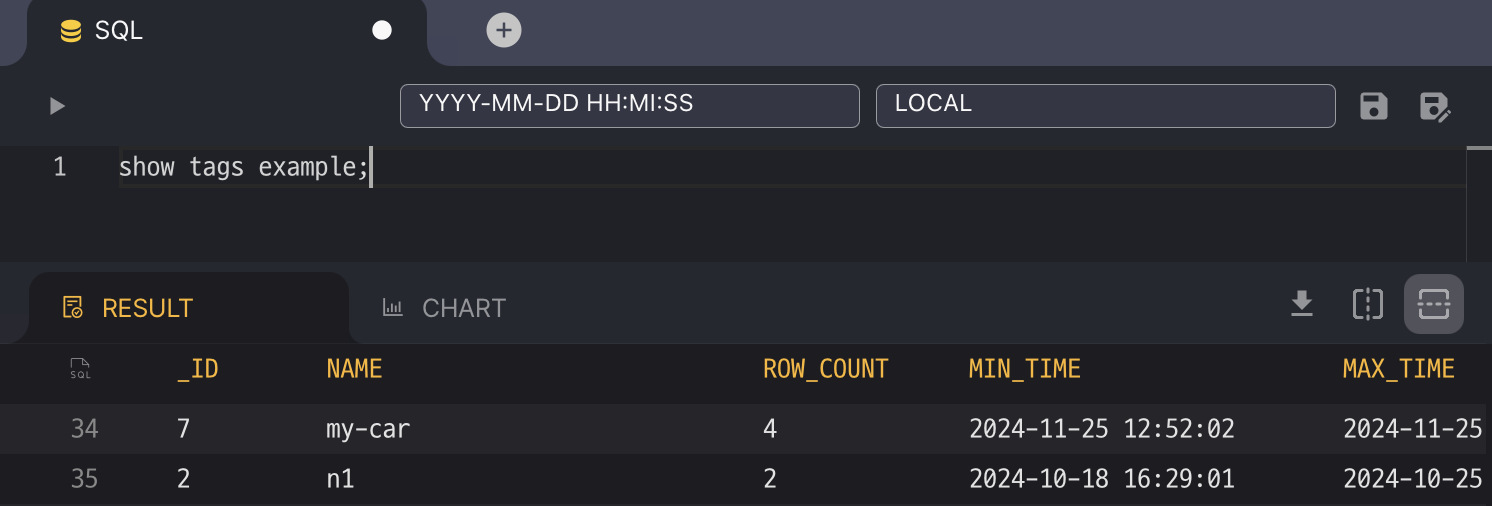
SQL 가이드
아래 절에서는 TAG 테이블의 핵심 개념과 기능을 간략히 소개합니다. 자세한 내용은 DBMS 레퍼런스를 참고하십시오.
최근 업데이트